Creative Cloudなイラレの環境下では、もともと自PCのシステム内にあるフォント以外にも、クラウド上で提供されているフォントを使うことができる、ということで。
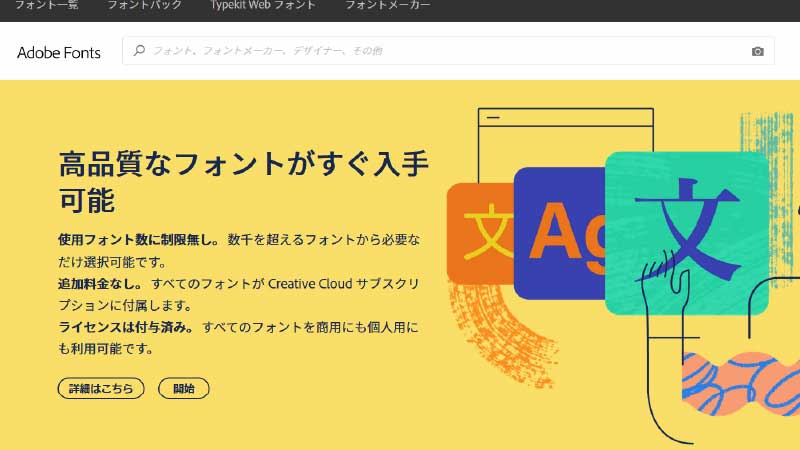
今更ではありますが、ちょっと使ってみることにしました。
Creative Cloudのコントロールパネルからも設定できるようですが、今回はIllustrator2021の文字パネルから。
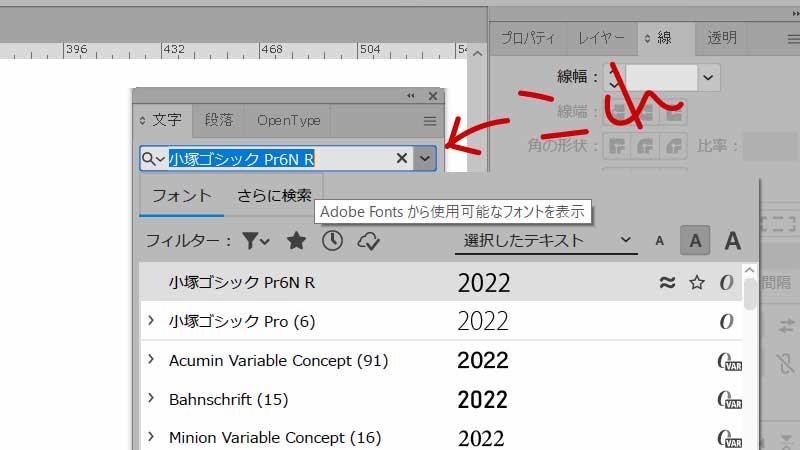
文字パネルにあるフォントリストをクリックすると、システム内にあるフォントがずらりと表示されています。
この「フォント」と明記されているタブの横にある「さらに検索」をクリックすると。
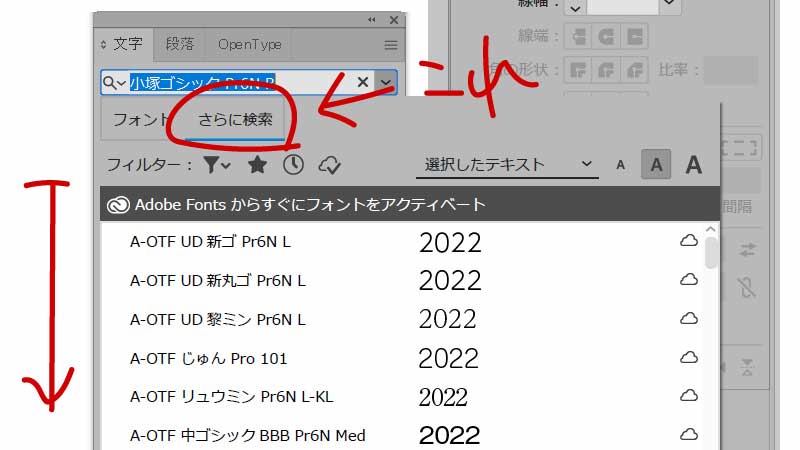
Adobe Fontsが提供しているフォントの一覧が表示されます。
ただ、イラレ起動後に初めてタブを表示させたタイミングだと、一覧の情報を取得するのにしばらく時間がかかるようなので、その場合はしばし待機。
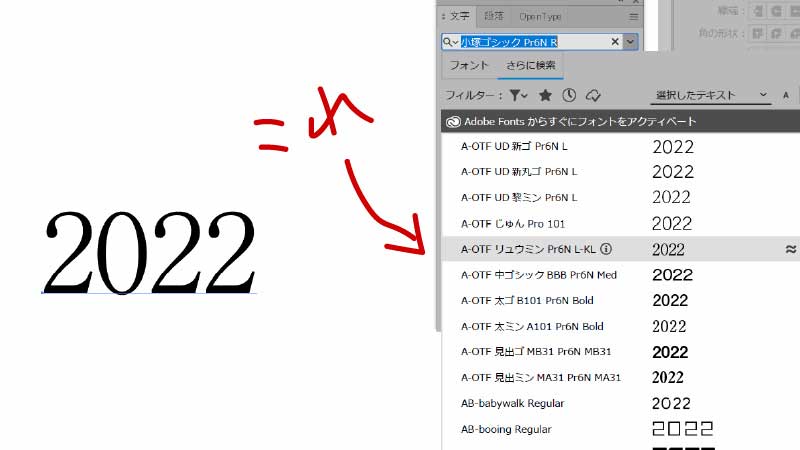
使いたいフォントにカーソルを合わせると、なにやらいろいろなマークが表示されるようですが。
インフォメーション(Adobe内のフォント詳細サイト)に飛んだり、お気に入り指定できたりと、必要に応じて使いたければどうぞといった感じでしょうか。
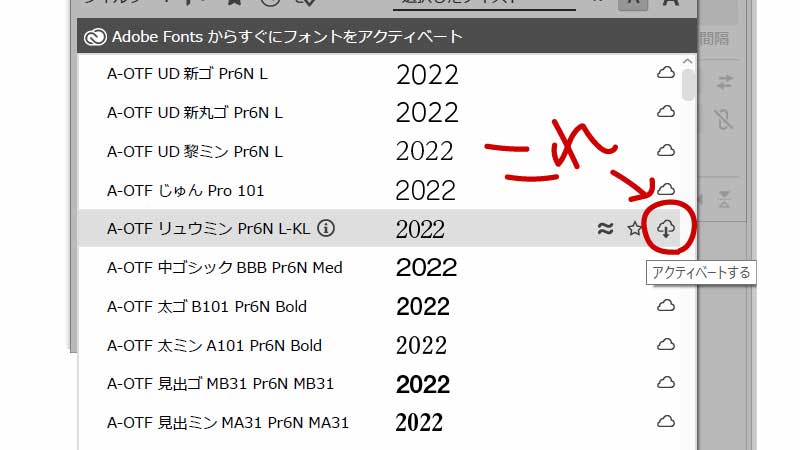
そのアイコン群の一番右側にある雲のマークにカーソルを合わせると、現状に応じてアクティベートないしディアクティベートの表示が出るので、今回はこちらをアクティベートするためにクリック。
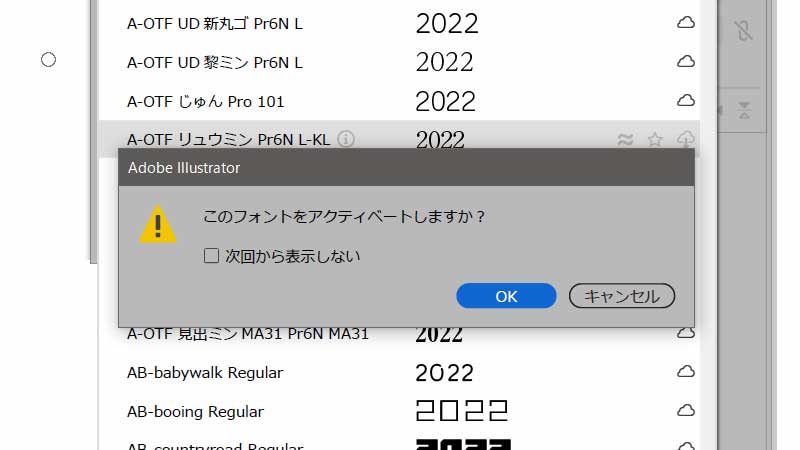
確認のためのダイアログが出るので「OK」をクリック。
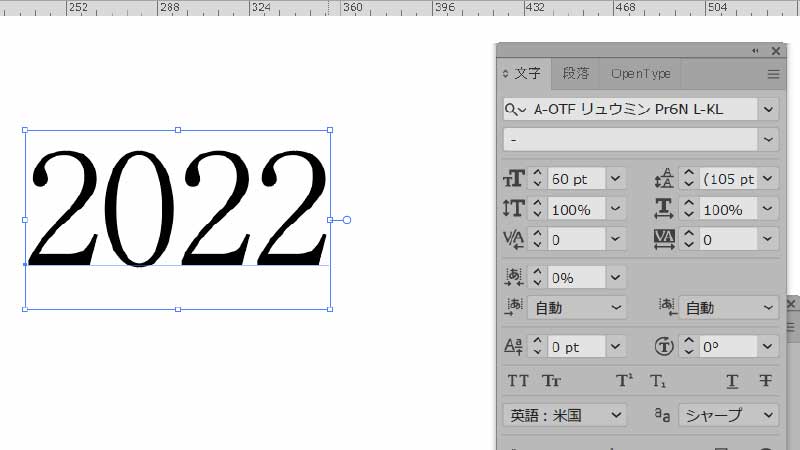
フォントリストにアクティベートしたフォントが追加され、これでクラウド上で提供されているフォントひとつが使用できるようになりました。
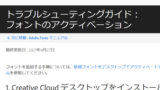

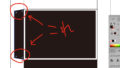
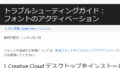
コメント